磁盘分区常常是许多电脑用户面临的问题,不合理的分区会给使用带来不便。为了解决这一问题,很多人会选择重新规划磁盘分区。接下来,我们将探讨磁盘重新分区怎么分的操作。
为什么需要重新分区磁盘?
在解决磁盘重新分区怎么分问题前,了解重新分区磁盘的几个可能原因:
- 优化空间利用: 当硬盘空间不合理分配时,某些分区可能容量过大或过小,重新分区可以更合理地分配空间,使得各个分区能够更有效地利用。
- 安装多个操作系统: 如果你想在同一台计算机上安装多个操作系统(比如Windows和Linux),需要将硬盘分区为不同的区域来安装这些系统,以便它们能够独立运行。
- 文件系统需求变化: 不同的文件系统适用于不同的操作和数据存储需求。有时,你可能需要更改文件系统类型或重新格式化分区以适应新的需求。
- 数据整理和组织: 重新分区可以帮助你对数据进行更好的组织和管理,例如,将不同类型的文件或工作项目存储在不同的分区中,提高数据管理的效率。
- 修复磁盘错误: 有时,磁盘出现错误或损坏,导致分区无法正常使用,重新分区可以修复这些问题。
总体来说,重新分区磁盘可以优化磁盘空间的使用,满足不同的存储需求,修复错误并更好地组织和管理数据。然而,在进行重新分区之前,请务必备份重要数据,因为重新分区可能导致数据丢失。
为什么要使用磁盘分区管理工具?
使用磁盘管理工具可以有效地重新规划磁盘空间,实现分区和合并,更好地管理硬盘容量。
运用磁盘管理工具能够格式化硬盘,灵活地调整文件系统和分区表,满足不同操作系统和应用的需求。
利用磁盘管理工具进行数据备份和还原是避免数据丢失和硬盘故障的有效途径。
调整磁盘读写速度、优化磁盘性能是磁盘管理工具提供的功能之一,以提高系统和应用的响应速度。
磁盘管理工具也可用于诊断硬盘问题,检测错误和坏道,并修复文件系统和启动问题,确保硬盘运行正常。
如何重新分区磁盘?
磁盘重新分区怎么分?下文提供了2种解决方法,分别是磁盘管理和傲梅分区助手,你可根据需要选择合适的方法。
方法1. 使用磁盘管理进行分区
Windows系统自带磁盘管理工具的。如果你想要进行电脑的分区,可以尝试使用以下的步骤:
1. 按下Win+X键,在弹出的菜单中选择“磁盘管理”。
2. 在磁盘管理中找到要分区的硬盘,右键点击它,选择“新建简单卷”。
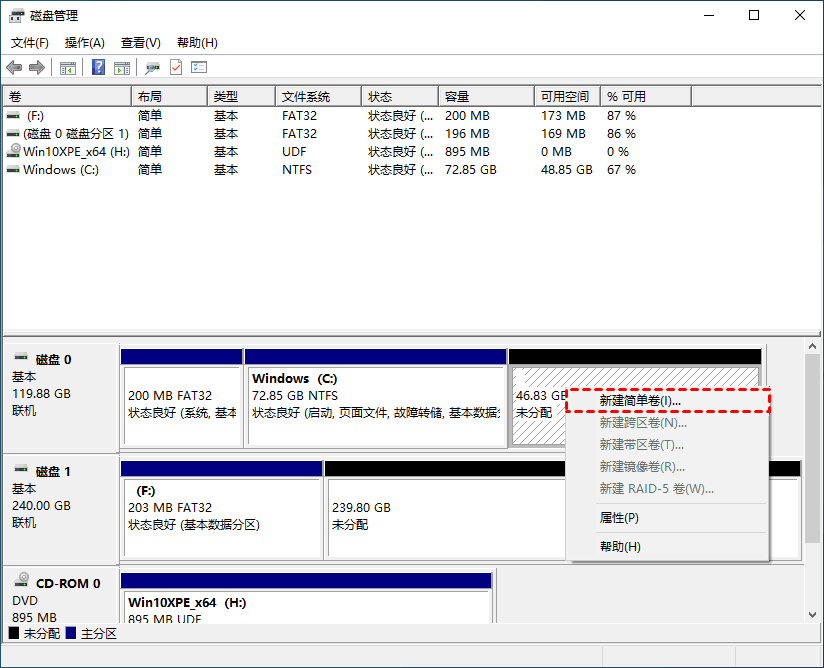
3. 按照向导提示进行操作,在分区大小、分区格式等方面进行设置。
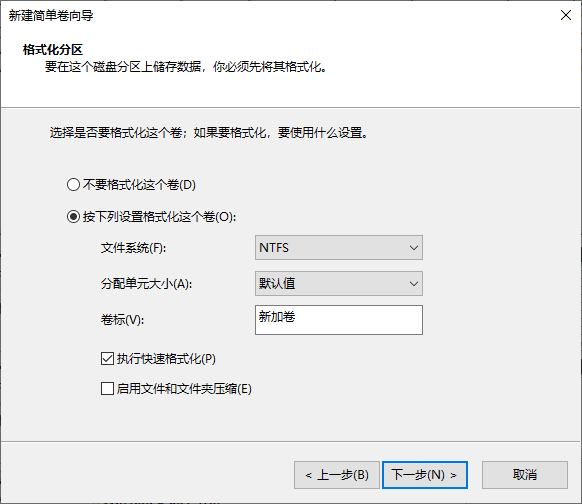
4. 设置完成后点击“完成”即可开始分区。
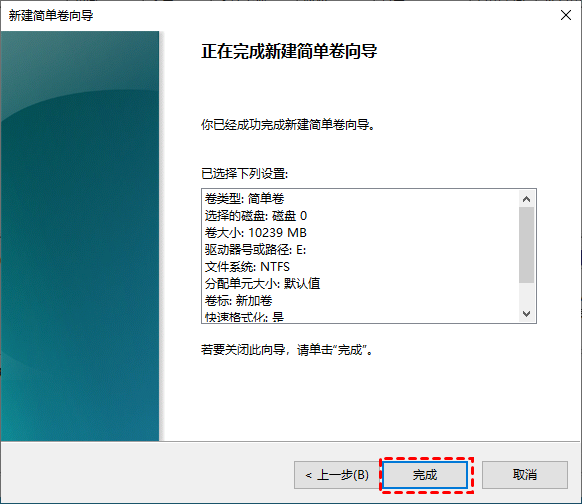
方法2. 使用傲梅分区助手进行分区
磁盘重新分区怎么分?通常来说,尽管Windows自带的磁盘管理器能进行磁盘分区,但使用该工具可能会带来数据丢失的风险,且对于新手来说操作相对复杂。所以,是否有专业的软件可供电脑用户进行分区呢?傲梅分区助手是备受认可的分区管理软件,能让你更轻松地完成硬盘分区。接下来是它的使用方法:
1. 下载安装启动傲梅分区助手,右键单击要缩小的磁盘,然后选择“调整/移动分区”。
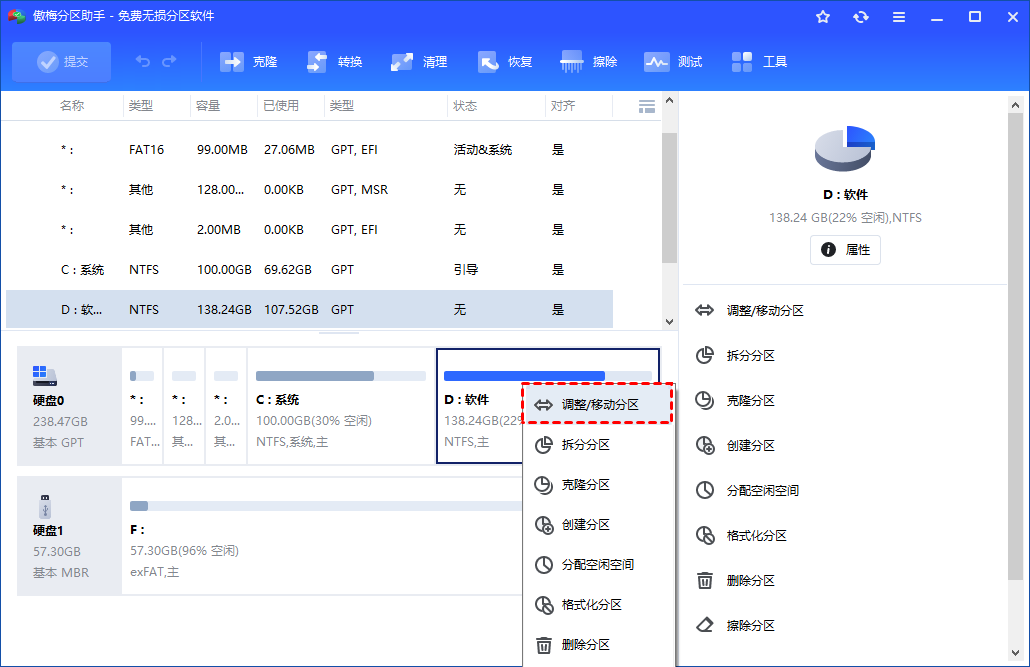
2. 拖动绿色条两侧的圆圈以确定未分配空间的大小。单击“确定”继续。
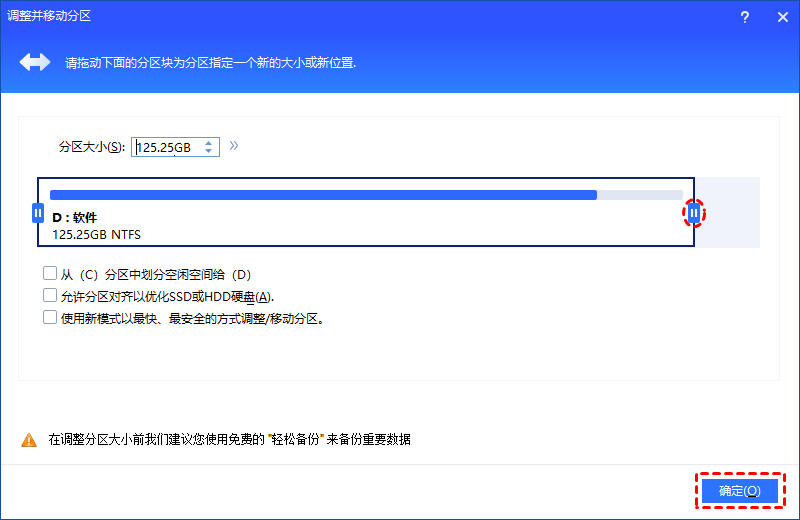
3. 现在,你可以看到磁盘上有一块未分配的空间。右击C盘,选择“合并分区”。
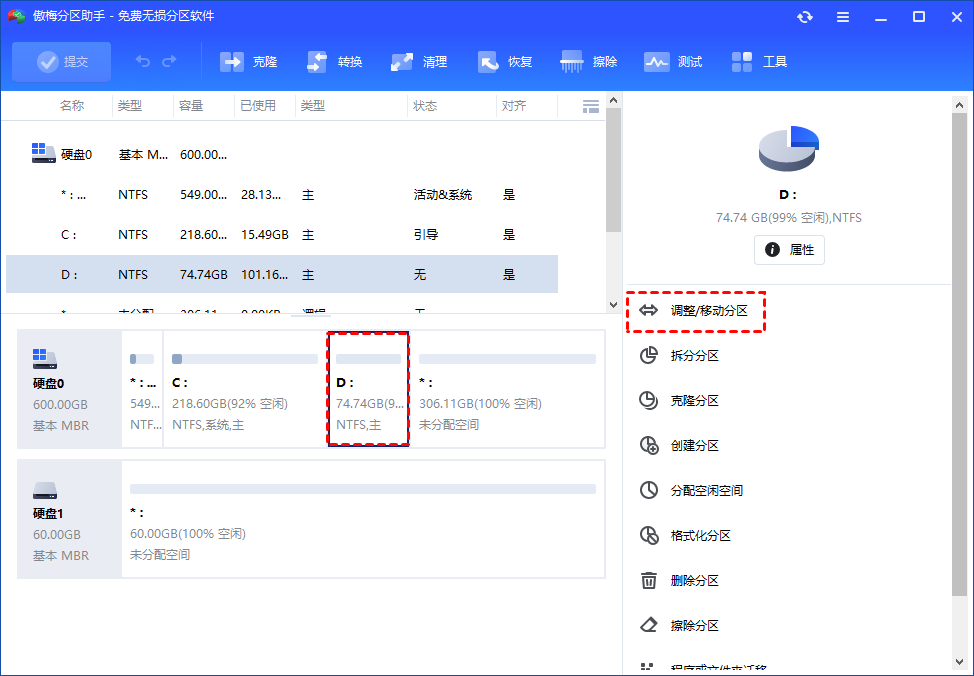
4. 勾选你刚刚创建的未分配空间,然后点击“确定”。
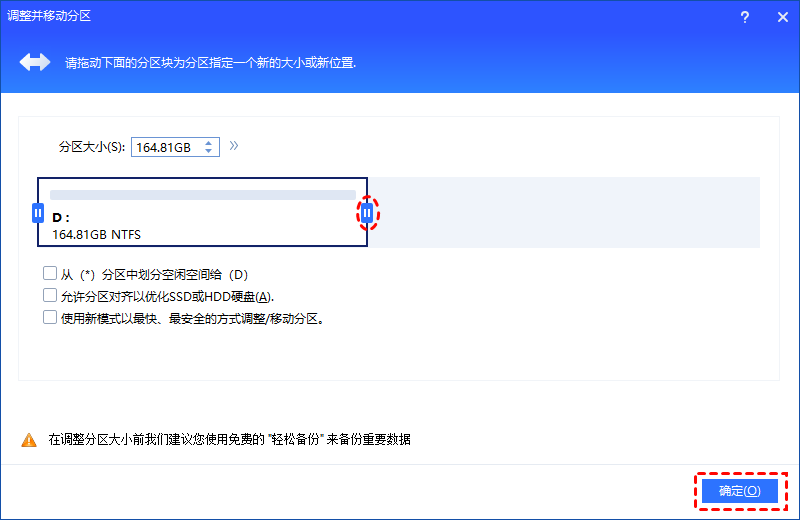
5. 点击界面左上角的“提交”,然后点击“执行”即可。
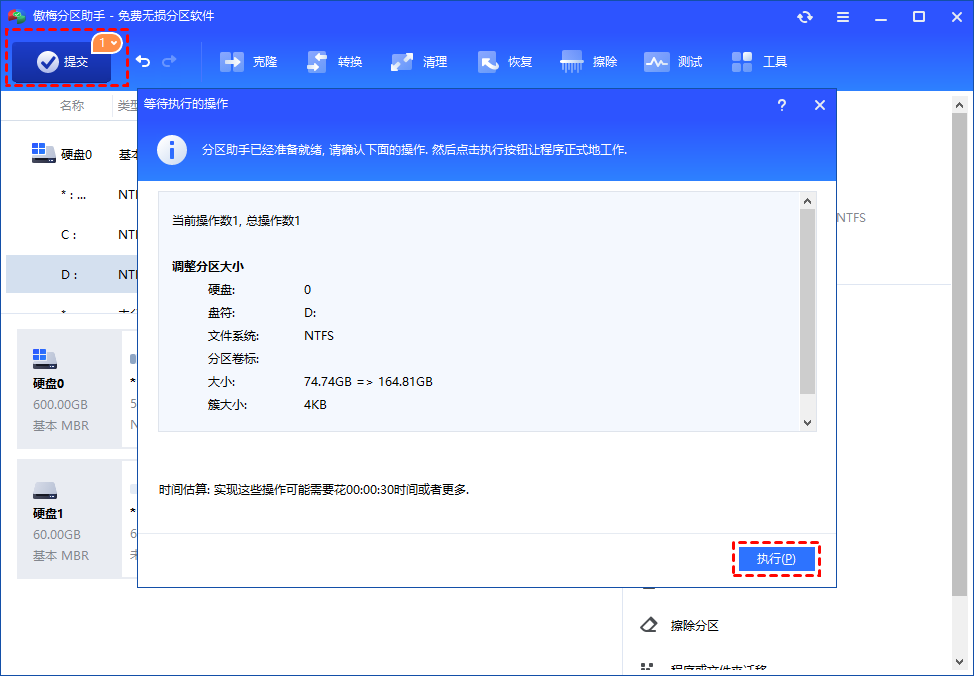
结语
磁盘重新分区怎么分?以上介绍的2种方法都可以帮助我们进行磁盘的分区,大家可以根据自己的使用习惯与实际情况选择合适的方法进行磁盘分区操作。此外,如果你有进一步的需求,如迁移系统到HDD/SDD、克隆磁盘、合并分区、NTFS转FAT32转换文件系统等,傲梅分区助手可以帮助你轻松完成,赶快下载试一试吧!
